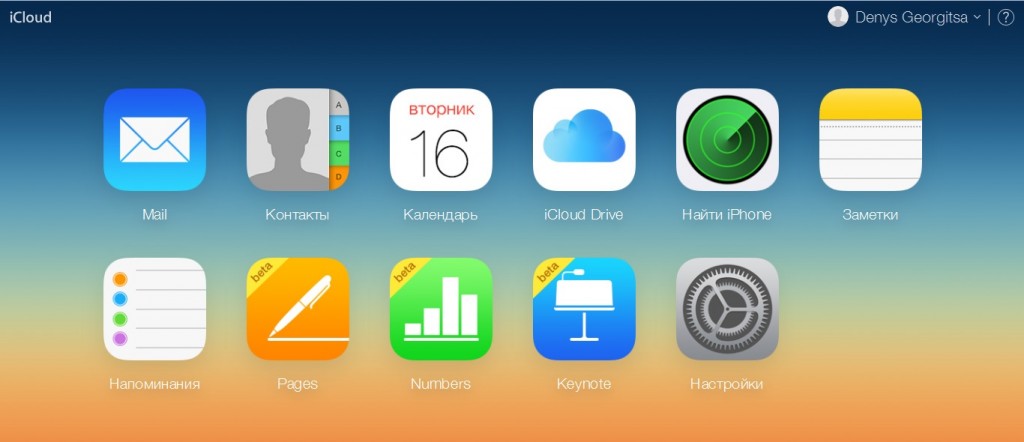Когда Apple объявила о запуске iTunes Match, я пропустил мимо себя этот сервис, так как он работает на основе iTunes Store и массовому российскому пользователю никакой пользы не принесет. Тем не менее спустя некоторое время, чуть ближе познакомившись с iTunes Match, я пришел к выводу, что сервис в ближайшем будущем станет неотъемлемой частью экосистемы Apple, и пропускать его мимо себя я не имею права. Поэтому я нашел способ завести американский аккаунт с привязанным к нему iTunes Match и испробовать на себе работу новоиспеченного сервиса.
Идея его мне понравилась, и я уже как-то высказывался об этом в одной из своих статей. iTunes Match станет такой же частью всей экосистемы Apple каковой сегодня уже является iCloud. Просто не все пользователи смогут одинаково ощутить на себе его действие в силу некоторых территориальных ограничений. Но я хочу поговорить не о самом сервисе, а рассказать вам об одном наблюдении, сделанным одним моим другом, так же пользующимся iTunes Match. Немного покумекав, мы несколько раз убедились в наличии некоторых неточностей в работе сервиса, из чего вынесли одно предположение, которым я планирую закончить эту заметку.
Начну с сути самого сервиса. Это важно. Отправляемся на сайт Apple, где нам сообщают примерно следующее:
С помощью iTunes Match вы можете хранить всю вашу музыку в iCloud. Доступ к ней открыт с любого вашего устройства, авторизованного из соответствующего Apple ID. После сканирования вся ваша музыка помещается в iCloud и те композиции, что были приобретены вне iTunes Store заменяются на аналогичные файлы, но уже в формате AAC 256 kbps.
То есть получается, что мы можем заменить всю нашу коллекцию пиратской музыки на аналогичные, но лучшие по качеству и, что самое важное, лицензионные записи с помощью это самого iTunes Match. Отличный способ — однажды заплатив Apple 25 долларов — очиститься от всех прегрешений и почувствовать себя законопослушным гражданином с чистой совестью.
Приступим к очищению.
В общем мы собираемся воспользоваться сервисом по прямому его назначению. Для этого скачиваем из Интернета пиратскую копию любого альбома какого-нибудь известного исполнителя. Я выбрал для этого эксперимента альбом Tiesto Parade of the Athletes 2004 года в качестве 320 kbps MP3. Скачал я этот альбом на одном из самых крупных российских сайтов, активно распространяющих пиратскую электронную музыку. Разумеется, я предварительно убедился в наличии аналогичного альбома в каталоге iTunes Store. Обращу внимание на то, что магазин предлагает две версии альбома с миксованными и немиксованными композициями. Мы воспользуемся первой версией альбома.
Для начала, во избежание эксцессов со своей медиатекой iTunes, закрываем проигрыватель и открываем его с зажатой клавишей Alt. Проигрыватель предложит нам создать новую медиатеку, что мы собственно и сделаем. Даем название новой медиатеке и авторизуемся в своем Apple ID.
Теперь обратим внимание на одну деталь. Взгляните на информацию и продолжительность композиций, содержащихся в альбоме сразу после его переноса в медиатеку iTunes:
Картинка кликабельна
Ниже эта информация нам пригодится для сравнения.
После успешной авторизации переносим свежескачанный с файлообменников альбом Tiesto в новую медиатеку. iTunes Match проводит синхронизацию, пропускает через себя все обнаруженные в медиатеке композиции, сообщает об успешном завершении сканирования и о том, что все песни были успешно добавлены в iCloud. Позже вы сможете получить доступ к этим композициям с любого iOS-устройства, лишь авторизовавшись в нем из-под нужного Apple ID. Обратите внимание на то, что iTunes Match сотрет содержимое вашей библиотеки на синхронизируемом вами iOS-устройстве и заменит его содержимым, помещенным при сканировании новой библиотеки в iCloud. В нашем случае это будет всего один альбом Tiesto.
После того как медиатека была просканирована, обращаем внимание на формат присутствующих в iTunes песен — это по-прежнему загруженный нами MP3. Интересный трюк iTunes Match в том, что он не будет заменять присутствующие в iTunes композиции на лучшие по качеству из библиотеки iTunes Store просто так, автоматически. Зачем, если они есть на вашем жестком диске и в медиатеке iTunes? Заменит iTunes Match музыку лишь в том случае, если «отматченных» файлов не будет в вашей библиотеке и их понадобится чем-то заменить. Таким образом Apple сокращает нагрузку на свои сервера.
Теперь взглянем на недочеты, на которые мы с моим товарищем прежде всего обратили внимание. Я говорю о разнице в продолжительности отдельных композиций. После того, как единственный имеющийся в нашей библиотеке альбом был удален и благополучно заменен на версию Apple, кое-что изменилось. Обращаем внимание на информацию о файле, чтобы убедиться в совершившейся подмене. В данный момент мы обращаемся к файлам, находящимся в iCloud. Об этом нам говорит облачко, расположенное напротив каждой из песен альбома. Касание этого облачка начинает загрузку соответствующего файла на устройство. Но нам это не нужно. Нам интересно другое. Как становится понятно из описания сервиса iTunes Match, Apple подменяет загруженные в iCloud песни своими из каталога iTunes Store — это логично. Но на деле все оказывается иначе. Теперь взгляните на продолжительность каждой из композиций в таком же альбоме, но только непосредственно в самом магазине iTunes Store.
Как вы можете видеть, у 8 из 12 композиций в альбоме присутствует разница в продолжительности на одну секунду с тем значением, которое было изначально при загрузке композиций в iTunes и после их замены на файлы AAC. Возможно, вы скажете, что это ерунда, но я бы согласился с вами, если бы это было не настолько повсеместно. Получается, что Apple подменяет загруженные нами в iTunes Match песни вовсе не композициями из iTunes Store. Возникает вопрос, откуда же, если не из iTunes Store, ведь это самый большой музыкальный онлайн-магазин в мире. Немного поразмыслив, мы увидели два пути.
Первый: Apple просто-напросто налету конвертирует загружаемые пользователем аудиозаписи. К такому выводу мы пришли, обнаружив, что продолжительность композиций в самостоятельно загруженном альбоме Tiesto (320 kbps MP3) не изменилась даже после волшебного преобразования композиций в 256 AAC.
Второй: Apple имеет отдельное хранилище для загружаемой пользователями в iTunes Match музыки. В независимости от того имеется ли та или иная запись в iTunes Store, Apple сохраняет каждый загружаемый пользователями файл. Могу предположить, что из собранного цветника Apple выбирает одну запись (в наиболее высоком качестве) и предоставляет ее в качестве замены загруженной пользователем, предварительно, опять же, переведя ее в 256 kbps AAC. Тот факт, что я скачал альбом Tiesto из общедоступного источника играет немаловажную роль. Если эти файлы и не являются исходными записями с соответствующего CD, то их аналоги уже довольно широко распространились по Сети, и Apple подсунула мне не тот альбом Parade of the Athletes, который продает сама, а тот, который был загружен в iTunes Match пользователем, переписавшим его непосредственно с CD. Доверять какому-либо определенному онлайн-сервису в поиске ответа не стоит, так как недолгие искания и последующее сравнение доказали различие в продолжительности (пускай и на пару секунд) композиций одного альбома на разных сервисах. Вопрос может решиться, если кто-то из наших читателей имеет доступ к оригинальному CD с этим альбомом известного диджея и продюсера.
Таким образом мы имеем одну большую загадку: как и с помощью чего Apple подменяет пиратские копии аудиозаписей, загружаемых пользователями в iTunes Match?
Программа iTunes является помощником пользователям «яблочных» гаджетов от компании Apple, при помощи которого получается устанавливать приложения, скачивать музыку, фильмы, книги и видео, а также управлять устройством.

Программное обеспечение предназначено для упрощения контроля и управления девайсами, которые эксплуатируются на операционных системах (ОС) iOC. При этом ОС самого компьютера (ПК) может быть, как Windows, так и Mac OS. Причем пользователю необходимо учитывать, что восстановление и обновление системы возможно только при помощи iTunes.
Рекомендуется скачивать установочный файл с официального сайта, при этом можно предотвратить заражение ПК вирусами.
Содержание
Как пользоваться
При скачивании любого медиафайла с компьютера на Айфон или Айпад у пользователя могут возникнуть проблемы. Для проведения этой процедуры на компьютере должен быть установлен iTunes.
Установка и первый запуск
Чтобы пользоваться Айтюнс на компьютере, сначала его нужно скачать и установить:
- В браузере найти официальный сайт Apple. Причем не рекомендуется пользоваться подозрительными сайтами, они могут содержать зараженные данные.

- Затем будет предложено пройти процедуру регистрации и загрузки данных при запуске. В первом меню следует подтвердить готовность к установке.

- Далее пользователю предоставят на выбор указать путь установки. После подтверждения на рабочем столе появится ярлык, для облегчения запуска утилиты, которая также будет выполнять функции проигрывателя для музыки и видео.

- При указании пути рекомендуется копировать все данные не на системный диск. Благодаря такому действию удастся избежать сбоев при зависании системного диска.

На этом процесс загрузки завершается, далее необходимо запустить Айтюнс на компьютере и провести настройку под личные требования.
Настройка данных
Для того, чтобы пользователю было удобно работать с приложением, следует произвести некоторые манипуляции в меню настроек iTunes:
- Для проведения манипуляций с авторизацией следует войти в Учетную запись, а далее Аккаунт.
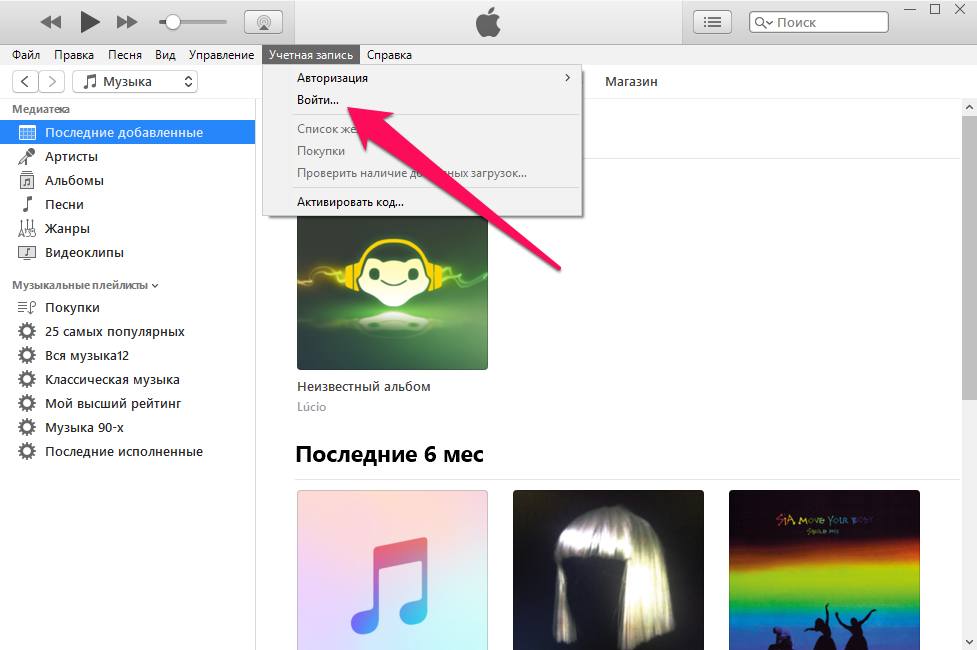
- Чтобы убрать лишние пункты во внутреннем меню следует активировать опцию Править меню.
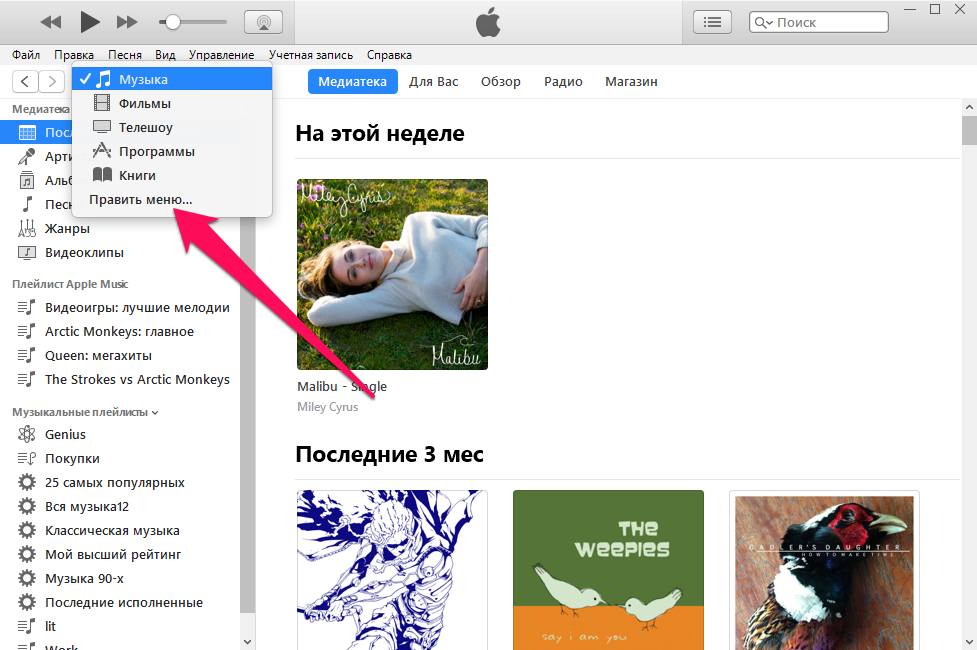
- Затем откроется список, в котором пользователю рекомендуется пометить необходимые функции.

- При отказе от использования сервиса Apple Music необходимо исключить его из функций в настройках iTunes. Войти в Правка — Настройка, а далее Основные, в нем убираем отметку со строки Показывать функции Apple Music.
- Зачастую для пользователей удобно применять данную программу при поиске и скачивании некоторых приложений. Для того чтобы убрать постоянные запросы о пароле входим в Правка, затем Настройки и в списке меню выбираем Магазин. В перечисленных опциях выбрать Покупки — Бесплатные загрузки, при использовании бесплатных загрузок ставим отметку Не запрашивать. Если же приложением пользуются все члены семьи ставим пометку в строке Запрашивать всегда или Запрашивать через 15 минут.
- Для предотвращения самостоятельного соединения приложения с оборудованием следует войти в Правка, Настройки, Устройства, в строке Запретить автоматическую синхронизацию помечаем галочкой.
Синхронизация
Чтобы произвести синхронизацию выполните следующие рекомендации:
- Включаем Айтюнс, соединяем девайс с компьютером при помощи кабеля, в окне кликнуть Продолжить.
- Разрешаем ПК доступ к данным.
- Выбираем меню Учетная запись, где переходим в Авторизация – Авторизировать этот компьютер.
- Ввести логин и соответствующий пароль.
- Появится уведомление о подключенных устройствах.
- В верхней строке нажимаем на устройство.
- Для сохранения соединения нажать Синхронизировать.
Библиотека музыки
Для быстрой загрузки музыки при помощи iTunes Store, пользователю рекомендуется:
- в меню настроек передвинуть рычажок Медиатека iCloud перевести в правое положение;
- соединяем гаджеты с ПК при помощи кабеля;
- нажимаем на кнопку телефона в верхнем левом углу;
- в опции Обзора выбираем строку Обрабатывать музыку и видео вручную, помечаем ее флажком;
- выделенные файлы перетаскиваем в iTunes;
- начнется процедура копирования музыки на девайс.
Установка приложений
Для установки контента следует придерживаться следующей пошаговой инструкции:
- Запустить Айтюнс на ПК, далее необходимо кликнуть на Программы, а потом App Store.
- Выбрать из появившегося списка понравившееся приложение, а потом запустить процесс нажав на Загрузить.
- Все скачанные приложения хранятся в меню Мои программы.
Фильмы напрокат
Пользователи Айфонов могут смотреть фильмы, не дожидаясь их выхода по центральному телевидению. В программе можно брать фильмы на прокат:
- запускаем iTunes Store, а далее активируем опцию Фильмы;
- пользователю необходимо нажать на Напрокат;
- для подтверждения перечисления денег за фильм необходимо ввести личные данные;
- практически все фильмы в HD качестве, если в этом нет необходимости рекомендуется нажать на SD, при этом скачивание произойдет в стандартном качестве.
ITunes Match
Для подключения подписки на ITunes Match необходимо:
- запускаем программу;
- переходим в Магазин;
- в нижней части кликаем на Функции и ITunes Match;
- подписаться и подтверждаем вход вводом логина и пароля;
- принимаем предложенные условия для хранения и использования приложения.
Резервирование и восстановление
При сбое программного обеспечения Айфона его можно восстановить, заранее сделав резервную копию. Обе процедуры выполняются одинаково:
- заходим в Настройки, далее iCloud, а затем включаем функцию Найти IPhone или iPad;
- запускаем программу на ПК;
- соединяем гаджет при помощи кабеля с компьютером;
- кликаем на картинку мобильного устройства;
- в строке Обзор нажимаем Восстановить из копии (или Создать копию сейчас);
- в окне выбираем из списка копию для установки. В случае создания ничего указывать не нужно;
- активируем восстановление.
Важно помнить, что во время копирования и восстановительной операции запрещается выключать устройство, так как эти манипуляции могут повредить гаджету.
Для улучшения этой статьи желательно:
|
Медиаплеер
C++
macOS
Microsoft Windows
9 января 2001
12.8.0.150
(11 июля 2018)
iTunes Music Library, binary variant и iTunes Music Library, XML variant
iTunes Music Library, binary variant и iTunes Music Library, XML variant
Проприетарная
![]() iTunes на Викискладе
iTunes на Викискладе
iTunes — медиаплеер для организации и воспроизведения музыки и фильмов, разработанный компанией Apple и бесплатно распространяемый для платформ macOS и Windows.
iTunes предоставляет доступ к фирменному онлайн-магазину iTunes Store, позволяя покупать музыку, фильмы, приложения для iOS и книги. Одной из интересных особенностей плеера является функция Genius, анализирующая медиатеку пользователя и предлагающая песни и фильмы в iTunes Store, исходя из его предпочтений.
iTunes совместим со всеми существующими моделями iPod, iPhone, iPad и Apple TV. Плеер может использоваться для потоковой трансляции медиа (включая формат HDTV) и создания домашней коллекции, включающую как аудио- и видеофайлы, так и фотографии.
Функции
- Навигация по мультимедийной библиотеке, побуквенный поиск, представление данных в виде списка песен или альбомов, сетки, Cover Flow.
- Организация медиатеки (мультимедийной библиотеки), создание плей-листов, смарт-плей-листов, папок.
- Genius — служба iTunes Store, которая создаёт плей-листы и миксы из сочетающихся песен и даёт рекомендации на основе песен в медиатеке iTunes.
- Редактирование метаданных песен, таких как «автор», «композитор», «обложка» и др.
- Запись и импорт композиций с CD-дисков.
- Воспроизведение музыки, фильмов, подкастов, многополосный эквалайзер, визуализатор, режим мини-плеера.
- Интернет-радио.
- Покупка композиций в фирменном онлайн-магазине.
- Синхронизация с iPod, iPhone, iPad и Apple TV.
- Общий доступ — позволяет открыть доступ к фонотеке и слушать музыку из других фонотек в локальной сети по протоколу DAAP
Медиатека
Пользовательские аудио и видео файлы, а также приложения и книги хранятся в папке iTunes, местоположение которой можно назначить в настройках программы.
Музыка
По умолчанию в iTunes используется музыка в формате AAC, 256 кбит/сек. Именно в таком формате идут все приобретаемые через iTunes Store песни. Однако встроенный кодировщик можно настроить и на MP3. При этом, к примеру, песни с компакт-дисков можно будет сохранять в форматах MP3, AAC, Apple Lossless, AIFF, WAV. Опционально поддерживается воспроизведение файлов в формате Ogg Vorbis, кодек XiphQT можно установить самостоятельно, скачав с официального сайта фонда Xiph.Org.
До декабря 2008 года музыка, купленная в iTunes Store, имела встроенный механизм защиты и не могла быть перекодирована в другие форматы штатными средствами. Но в декабре 2009 года Apple анонсировала стандарт iTunes Plus, в котором сняла защиту от копирования и увеличила качество песен. На данный момент все 6 миллионов треков в iTunes Store переведены в формат iTunes Plus. Пользователи, ранее купившие песни с защитой, могут бесплатно перевести их в формат iTunes Plus.
В 2014 году Apple запустила новую функцию в iTunes — Apple Music. Первый три месяца подписки бесплатные.
Фильмы
9 мая 2005 года была представлена версия программы iTunes 4.8, в которой была реализована поддержка видео. Пользователи могли копировать свои фильмы и музыкальные клипы в библиотеку iTunes.
12 октября 2005 года, когда вышел iTunes 6, в iTunes Store появились первые видео: клипы и ТВ-шоу. По состоянию на 5 сентября 2007 года, в iTunes Store представлено более 550 телепередач, более 70 фильмов. Видео, покупаемое через iTunes Store, обычно закодировано на 540 кбит/с в защищённом формате MPEG-4 (H.264) и имеет звуковую дорожку в формате AAC 128 кбит/с.
iTunes поддерживает видео в форматах QuickTime, MP4, 3gp и других.
Телепередачи
Можно покупать телепередачи и сериалы, смотреть их на Mac, ПК, iPod, iPhone, iPad и Apple TV.
Подкасты
Существуют аудио- и видеоподкасты (см.: подкастинг). Подкасты распространяются как бесплатно, так и за плату.
Радио
Можно слушать любую из нескольких сотен онлайн-радиостанций. Для этого требуется стабильное интернет-подключение на скорости от 56 кбит/с (рекомендуется не менее 128 кбит/с). Не стоит путать с iTunes Radio.
Аудиокниги
В версии 8.1.1.10 появилась функция просмотра аудиокниг как музыки — по жанрам и исполнителям.
Домашняя коллекция iTunes
Основная статья: iTunes Home Sharing
iTunes Store
Основная статья: iTunes Store
iTunes Store — онлайн-магазин, в котором можно приобрести (а в случае с фильмами ещё и взять напрокат) музыку, кино, приложения для мобильных устройств и электронные книги. Доступ к магазину осуществляется непосредственно из iTunes.
История версий
Основная статья: История версий iTunes
Apple регулярно обновляет iTunes, стараясь идти в ногу с последними тенденциями в мире мультимедиа. На момент июля 2018 года самая актуальная версия iTunes имеет номер 12.8.0.150.
См. также
- iTunes Festival
- iTunes Home Sharing
- iTunes LP
- iTunes Match
- iTunes Ping — встроенная в iTunes музыкально-ориентированная социальная сеть
- iTunes Radio
- iTunes Store
- iTunes U
Альтернативные программы
Итак имеем домашний сервер под управлением Debian GNU/Linux. На нем настроена Samba и все файлы лежат на нем. В том числе и коллекция музыки. И хочется эту музыку слушать, но слушать с сетевого диска не комильфо да и медленно. Имеется проигрыватель Itunes (кому нравится, кому нет, но в комплект к плееру Ipod нужен именно он). Значит будем настраивать сервер хранилища Itunes на сервере, а с ноутбука будем все это слушать без копирования на ноут.
В качестве сервера я выбрал Firefly Media Server, также известный как mt-daapd. Установка его происходит командой
aptitude install mt-daapd Устанавливаем, соглашаемся с зависимостями.
Устанавливаем, соглашаемся с зависимостями.
После установки открываем конфигурационный файл
nano /etc/mt-daapd.conf
Основное что стоит поменять это место хранения музыки
mp3_dir = /storage/music
пароль для прослушивания
#
# password (optional)
#
# This is the password required to listen to MP3 files
# i.e. the password that iTunes prompts for
#
password = usrpswd
и пароль администратора
admin_pw = mypswd
Перезапускаем сервер командой
mt-daapd restart
Теперь можем заходить в веб-интерфейс сервера по адресу http://myserver:3689. При входе почему-то требуют логин и пароль, хотя достаточно одного пароля (указанного на предыдущем шаге) поле «логин» оставляем пустым.
И видим примерно такую картину
Здесь можно добавить еще папки для хранения музыки (у меня например музыка не в одной папке находится), изменить имя сервера, поменять тип сканирования и т.д.
Теперь запускаем Itunes и видим в общем доступе папку своего сервера
Можно слушать, осталось только организовать плейлисты и решить пару проблем:
1. Кодировка русских тегов
2. Разбивку flac по трекам на основе .cue
По поводу первой проблему есть топик на форуме разработчиков, но к сожалению ответа нет.
По второй проблеме наверное так и придется вручную резать flac на треки.
Для тех кто не хочет использовать Itunes есть Java Firefly Client, очень похожий интерфейсом на Itunes. Настройки его очень просты
Также в наличии есть веб-интерфейс для плеера FirePlay, при помещении его в admin-root на сервере можно открыть страницу http://myserver:3689/FirePlay.html, авторизоваться паролем для прослушивания и слушать музыку через флеш-плеер 
В этом варианте есть неприятная особенность, не играет flac, только mp3.
В readme веб-интерфейса есть информация, что если не хочется авторизовываться каждый раз, или чтобы дать доступ другим не делясь паролем, то файлы интерфейса можно положить не в admin-root, а настроить в стороннем веб-сервере, изменив настройки соединения в html файле. У меня пока это не получается, и как назло форум разработчиков лежит.
Итак, установив и настроив fireflymedia server, мы получаем домашнее хранилище музыки для Itunes, с возможностью использования других плееров, или при желании веб-плеера с любого компьютера подключенного к интернету. Минусы я уже перечислял, это плохая работа с русскоязычной кодировкой, неудобство использования flac, ну и плюс еще не понравилось что уже полдня лежит сайт разработчиков.